Microsoft пуска нови версии на Windows 10 приблизително на всеки шест месеца. Не всеки обаче ги получава наведнъж. Някои компютри остават блокирани на по-стари версии на Windows 10 за година или повече. Ето как да проверите дали компютърът ви е актуален.
Съдържание
Защо Windows 10 се актуализира толкова бавно
Например, Доклад на AdDuplex за ноември 2020 г. установи, че само 8,8% от компютрите с Windows са имали последната актуализация от октомври 2020 г. по това време. 37,6% от компютрите са имали предишната актуализация от май 2020 г. Повече от 50 процента от компютрите работеха с версии на Windows 10, издадени през 2019 г. или по-рано.
Microsoft бавно пуска актуализации на компютрите, като внимателно измерва дали възникват проблеми с всяка актуализация. Например, определено хардуерно устройство в един конкретен лаптоп може да има проблем с хардуерен драйвер, който трябва да бъде отстранен, преди да може да работи правилно с нова версия на Windows 10. Някои компютри може да работят със софтуер за сигурност, който изисква промени, за да функционира в по-нови версии на Windows 10—и така нататък.
Поради предпазливата стратегия за актуализация на Microsoft някои компютри може да не получат последната актуализация в продължение на година или повече, докато проблемите със съвместимостта се отстраняват.
Има ли значение наличието на най-новата версия?
Честно казано, за повечето хора наличието на най-новата версия на Windows 10 просто няма значение. Освен ако не изпитвате проблеми или не искате нови функции, вероятно трябва да се придържате към версията, която Windows Update автоматично избира за вашата система.
Въпреки че бихте могли да пропуснете опашката и да получите най-новата версия на Windows 10 на вашия компютър, това често не е добра идея, тъй като може да срещнете грешки.
Microsoft продължава да актуализира по-старите версии на Windows 10 с актуализации на защитата за известно време. Когато версия на Windows 10 вече не получава актуализации на защитата, Windows Update е доста агресивна относно надграждането до по-нова.
С други думи, повечето хора не трябва да се интересуват дали имат най-новата версия или не. През 2020 г. тези големи актуализации на Windows станаха по-малки от всякога – те рядко включват големи, нови, задължителни функции.
Как да проверите дали имате най-новата версия
Като се има предвид това, може да искате най-новата версия на Windows 10 по различни причини: да получите нови функции, да получите съвместимост с определена програма, да коригирате грешка, която срещате в стара версия, да тествате софтуер на най-новата версия или да използвате най-новата операционна система.
За да проверите коя версия сте инсталирали на вашия компютър, стартирайте прозореца Настройки, като отворите менюто „Старт“. Щракнете върху зъбното колело „Настройки“ от лявата му страна или натиснете Windows+i.
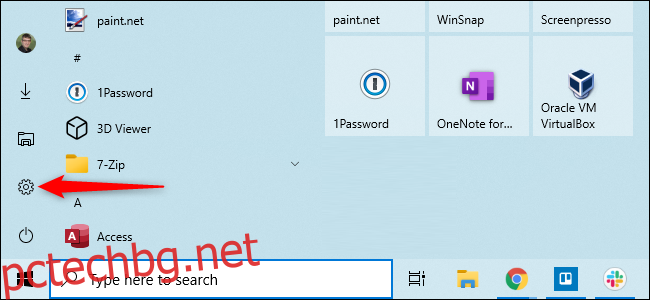
Придвижете се до Система > Информация в прозореца Настройки.
Погледнете под спецификациите на Windows за „Версията“, която сте инсталирали. (При по-старите версии на Windows 10 този екран може да изглежда малко по-различно, но показва същата информация.)
Забележка: Датата „Инсталирано на“ може не винаги да отразява датата, на която е инсталирана последната актуализация. Например, 20H2 е по-малка актуализация и много хора са забелязали, че работят с версия 20H2, но „Instaled on“ показва дата преди октомври 2020 г., когато е пусната актуализацията. Вместо това датата може да показва датата на инсталиране на 20H1 – това беше по-голяма актуализация. Това е нормално.
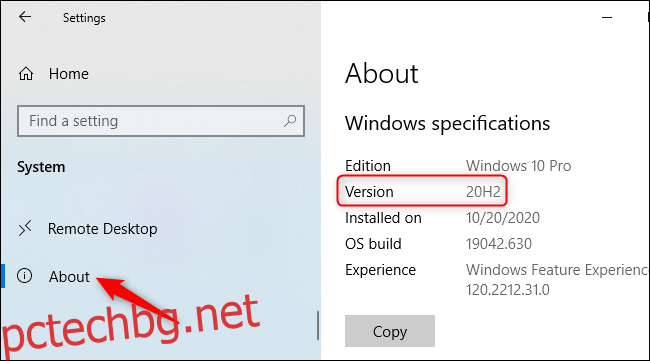
Сега проверете коя е най-новата версия на Windows 10. Поддържаме тази страница актуализирана с най-новата версия на Windows 10.
Можете също да намерите тази информация на Уеб страница с информация за версията на Windows 10 на Microsoft— вижте най-новата версия под „Полугодишен канал“.
Как да получите най-новата версия на Windows 10
Ако номерът не съвпада, имате по-стара версия на Windows 10. За да пропуснете чакането и незабавно да надстроите компютъра си до най-новата версия, посетете страницата за изтегляне на Windows 10 на Microsoft и щракнете върху бутона „Актуализиране сега“, за да изтеглите помощника за актуализиране на Microsoft . Стартирайте изтегления инструмент — ако е налична нова версия на Windows 10, инструментът ще го намери и инсталира.
За да проверите дали имате най-новата версия на Windows 10 на компютър, винаги можете просто да изтеглите и стартирате този инструмент на Microsoft. Ако е налична нова версия, инструментът ще предложи да я инсталирате. Ако имате инсталирана най-новата версия, инструментът ще ви каже.
Предупреждение: Като стартирате помощника за надстройка, вие принуждавате Windows 10 да се надгражда. Дори и да има известен проблем с актуализацията на вашия компютър, Windows ще игнорира проблема и все пак ще инсталира актуализацията. Microsoft препоръчва да проверите за всякакви известни проблеми, засягащи вашата система първо.
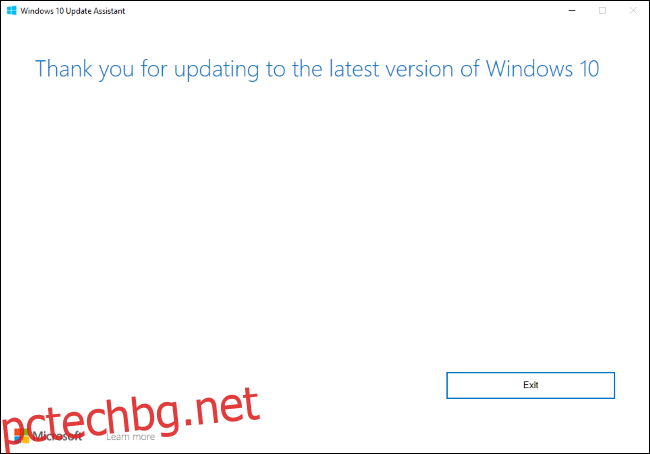
Винаги можете да деинсталирате актуализация, ако срещнете проблем с нея — ако приемем, че компютърът ви все още се стартира правилно. Въпреки това, трябва да деинсталирате актуализацията в рамките на първите десет дни след инсталирането.
